Lorsque nous travaillons sur un Windows Séries 10- basé ordinateur , nous pouvons le faire à la fois sur un ordinateur de bureau et sur un ordinateur portable. En fait, le système d'exploitation s'adapte aux besoins de chaque cas avec des options un peu plus spécifiques.
Et il est nécessaire de garder à l'esprit que les besoins des deux modalités sont dans la plupart des cas les mêmes. C'est quelque chose qui s'étend à la fois à la fonctionnalité, à la sécurité ou à l'apparence de l'interface. Mais comme nous l'avons mentionné, c'est quelque chose qui présente de légères variations dans certains cas spécifiques. La raison principale de tout cela est donnée par la question de l'autonomie et de la batterie des ordinateurs portables. Alors qu'un bureau PC est toujours connecté au secteur, un ordinateur portable ne l'est pas forcément.

Mais en plus des fonctions exclusives des ordinateurs portables, il existe également d'autres fonctions valables pour les deux mais que nous sommes plus intéressés à pouvoir personnaliser dans ce cas précis. Par exemple, on trouve la luminosité de l'écran ajustement. Dans un ordinateur de bureau, cela est pris en compte pour travailler plus confortablement, dans un ordinateur portable cela influence également grandement son autonomie. C'est pourquoi de nombreux utilisateurs de ces ordinateurs réduisent cette luminosité pour pouvoir travailler plus longtemps avec la batterie. C'est quelque chose qui est facilement accompli à partir du Notification Center situé sur la barre des tâches.
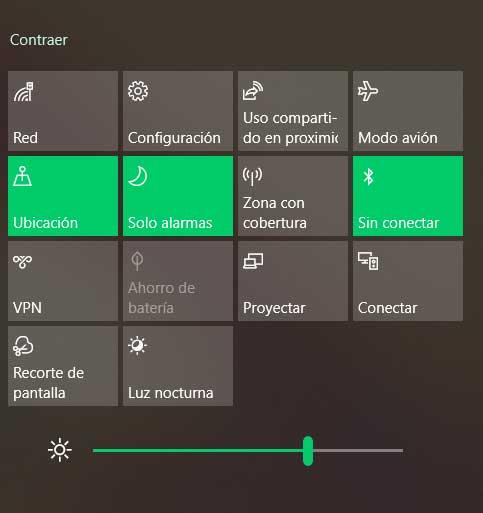
Contrôler la consommation d'énergie sous Windows
Comme nous l'avons mentionné, Windows nous permet ainsi de contrôler et de gérer la consommation d'énergie au quotidien avec l'ordinateur. C'est quelque chose de particulièrement important dans les cahiers. Eh bien, pour nous donner une idée, les ordinateurs actuels mettent à notre disposition un cela nous permet de suspendre l'activité de certains composants du PC. Que ce soit d'un type ou d'un autre, cela se produit lorsque nous ne l'utilisons pas et que nous pouvons ainsi économiser de l'énergie.
En règle générale, il s'agit d'une mesure généralement bénéfique qui ne pose généralement pas de problèmes. Mais comme beaucoup d'autres sections de Windows , les choses ne se passent pas toujours comme nous le souhaiterions. En effet, certaines de ces fonctions avantageuses a priori finissent par poser problème. Cela peut même traduire dans l'équipe devenant quelque peu instable. Bien sûr, à ce stade, nous vous dirons que bien que la suspension des composants soit généralement activée, il est très facile de la désactiver, comme nous allons le voir. Plus précisément dans ces lignes, nous nous concentrerons sur la suspension des disques durs.
Il est à noter que le système d'exploitation lui-même nous offre plusieurs façons de désactiver cette suspension à laquelle nous nous référons. Peut-être le plus abordable et le plus simple se trouve dans Windows réglages de puissance . D'autre part, nous pouvons également utiliser des applications tierces, comme nous vous le montrerons ci-dessous.
Empêcher Windows de suspendre les disques durs
À partir des paramètres d'alimentation
Par conséquent, comme nous l'avons mentionné précédemment, nous verrons tout d'abord comment nous pouvons empêcher le système Redmond de mettre les lecteurs de disque dans mode veille par lui-même. Tout d'abord, nous vous dirons que les paramètres d'alimentation du système d'exploitation Windows vous permettent de configurer le la consommation d'énergie du PC ainsi que de personnaliser les options de suspension et de matériel. Cela sera très utile dans de nombreuses circonstances, comme celle qui nous occupe dans ce cas, et avec elle toutes les options liées à la consommation et aux économies d'énergie. C'est une fonction à laquelle on peut accéder à partir de l'icône située à droite de la barre des tâches. On clique dessus avec la droite souris et sélectionnez Options d'alimentation.
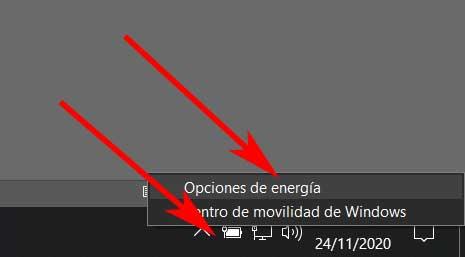
Cela nous mènera à une nouvelle fenêtre de configuration où nous cliquons sur le lien Modifier la configuration du plan. Ensuite, dans ce qui suit interface que Windows nous montre, nous verrons plusieurs listes déroulantes qui définissent le comportement de l'équipement lorsqu'il est connecté ou non. Mais ce qui nous intéresse, c'est en cliquant sur le lien qui lit Modifier les paramètres d'alimentation avancés.
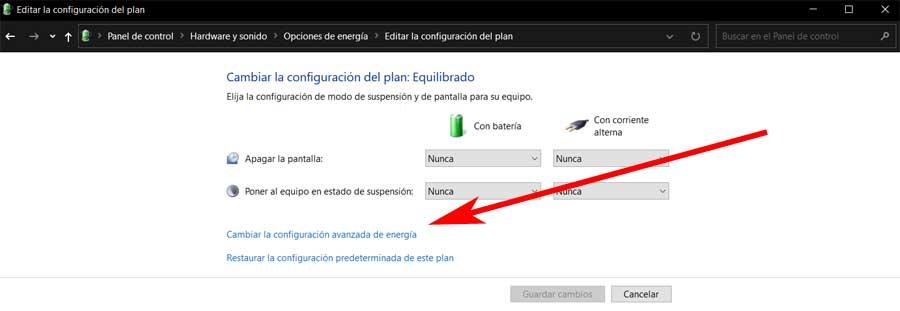
Maintenant, une petite fenêtre de configuration va s'ouvrir dans laquelle nous voyons une liste d'éléments et de composants dans lesquels nous pouvons modifier leur comportement à cet égard. Il nous reste donc à localiser celui correspondant au section disque dur . Ce que nous allons y voir, c'est une option appelée Éteindre le disque dur après.
Eh bien, ici nous aurons la possibilité de configurer le temps d'inactivité après quoi la suspension du disque dur sera activée. Nous faisons cela de manière indépendante sur un ordinateur portable lorsque nous fonctionnons sur batterie ou connectés au secteur. Donc, dans le cas qui nous intéresse ici, nous fixons cette valeur à zéro 0 dans les deux cas, nous sauvegardons les modifications.
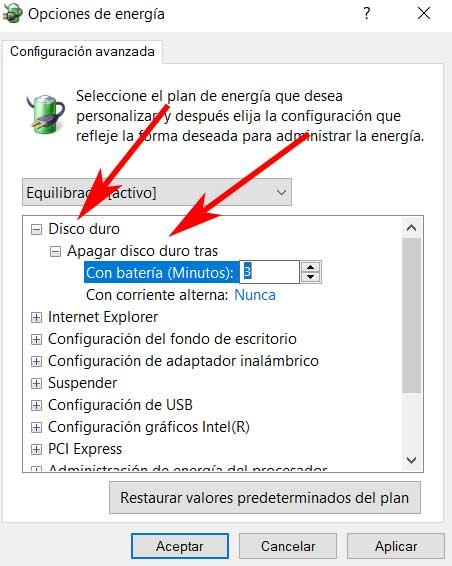
Applications tierces pour éviter la suspension du disque
C'est quelque chose qui, comme nous vous l'avons laissé entrevoir auparavant, peut également être réalisé en utilisant applications externes à Windows lui-même. C'est pourquoi nous vous laissons ici deux exemples clairs de tout cela.
- NoSleepHD: d'une part, nous trouvons cette proposition de logiciel appelée à laquelle nous pouvons accéder via ce lien gratuitement. Dis que c'est un Danse qui en particulier est responsable de la création d'un nouveau fichier par lui-même afin d'éviter que le disque dur ne se mette en veille lorsqu'il est occupé. Il est vrai que ce n'est pas le système le plus orthodoxe du monde, mais il fonctionne efficacement. De plus, c'est quelque chose que nous pouvons réaliser jusqu'à cinq disque dur .
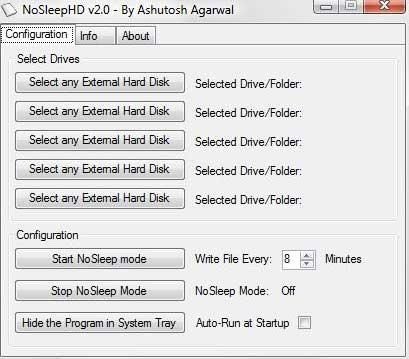
- KeepAliveHD: d'autre part, en même temps, nous pouvons utiliser cette autre proposition open source que nous pouvons télécharger à partir de là . On le trouve sur sa propre page sur le GitHub plate-forme de développement et cela nous aide à maintenir les disques durs de notre ordinateur actifs. Cela garantit également qu'ils ne s'endorment pas sous Windows.
